win10打开自带的录音机的方法_win10怎么打开自带录音机
作者:98软件园小编 来源:98软件园 时间:2024-08-23 22:44:31
电脑win10旗舰版录音机在哪?第三方的录音工具没有这么容易上手,其实win10是有录音设备的,很多小伙伴最近也有在问小编win10录音机在哪里调出来,在哪个文件夹,今天系统城就给大家带来了打开windows10录音机的方法,感兴趣的用户快来和小编学习一下它的使用方法吧。
具体方法如下:
1、可以点击开始菜单,然后点击所有应用,这里找到语音录音机打开。
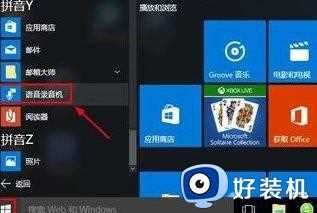
2、打开语音录音机以后,点击中间按钮就可以录音。
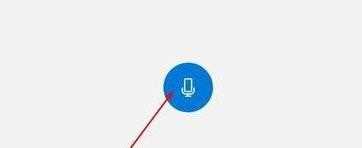
3、用麦克风说话的声音现在就可以开始录制了,可以根据自己需要暂停录音或者停止录音。当然还可以添加录音标记。
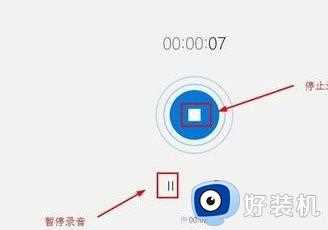
上文就是给大家总结的关于win10打开自带的录音机的方法的全部内容了,平时大家在遇到这种情况的时候,就按照上述的方法进行操作就好了哦。








































